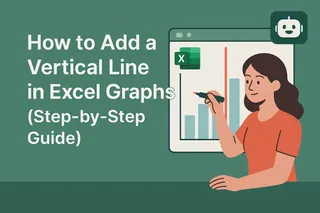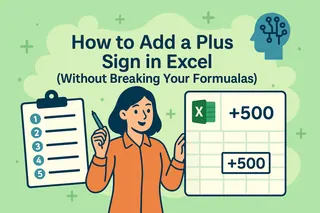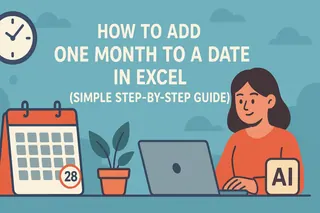是否曾盯著一個看起來像字母湯的Excel公式?你並不孤單。括號是能將混亂計算轉為清晰易讀公式的無名英雄。讓我們拆解如何像試算表高手般使用它們。
Excel括號為何重要
Excel遵循嚴格的數學規則(還記得學校教的PEMDAS嗎?)。沒有括號,公式可能以錯誤順序計算。例如:
=3 + 5 * 2得到13(Excel先乘)=(3 + 5) * 2得到16(現在先加)
括號讓你掌握控制權。它們就像指揮Excel計算流程的交通警察。
括號基礎入門
來看實際範例。計算含稅折扣價:
=(Price - Discount) * (1 + TaxRate)
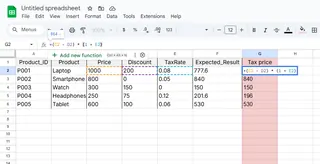
看到括號如何分組相關計算了嗎?這讓公式:
- 先從價格扣除折扣
- 再套用稅率
專業提示:即使非必要,括號也能提升公式可讀性。未來的你(和同事)會感謝你。
進階技巧:組合函數
當函數與括號結合時,Excel才真正發揮威力。需要僅計算高價值項目的平均嗎?
=AVERAGE(IF(scores > 90, scores))
括號保持一切井然有序。Excel知道要:
- 先篩選超過90的分數
- 再計算這些分數的平均值
想更上一層樓?試試Excelmatic的AI公式助手,它能在你輸入時建議最佳括號位置。
輕鬆掌握巢狀公式
當公式包含其他公式時會很有趣。加權平均範例:
=(SUMPRODUCT(weights, scores) / SUM(weights))
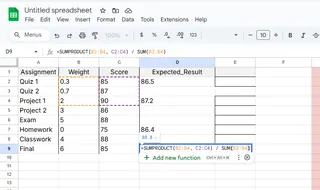
外層括號確保最後才進行除法。不再猜測計算順序!
常見陷阱(及如何避免)
連專家都會犯這些錯:
- 不成對括號 - 務必檢查開關括號
- 過度巢狀 - 若公式長得像
=((((A1+B1)))),就太超過了 - 隱藏錯誤 - 複雜公式可能運作但難以除錯
Excelmatic的公式稽核工具會自動標示這些問題 - 複雜表格的救星。
高手專業技巧
- 括號色彩標記 - Excel可為配對括號設不同顏色
- 使用命名範圍 - 大幅提升巢狀公式可讀性
- 拆分公式 - 有時多個簡單儲存格勝過一個超級公式
公式撰寫的未來
像Excelmatic這樣的工具正在改變遊戲規則:
- AI驅動的公式建議
- 自動錯誤檢查
- 智慧括號平衡
何必苦戰複雜語法?AI能幫忙!
括號速查表
| 情境 | 範例 | 原理 |
|---|---|---|
| 基礎運算 | =(A1+B1)*C1 |
控制計算順序 |
| 函數參數 | =SUM((A1:A10>5)*A1:A10) |
分組邏輯測試 |
| 巢狀函數 | =IF((A1>0)*(B1<10),"是","否") |
清晰組合條件 |
記住:優秀的試算表不僅要答案正確 - 更要建立易理解維護的公式。括號是實現這點的最佳夥伴。
準備提升Excel技能了嗎?Excelmatic的AI助手能即時分析公式並建議優化 - 立即免費試用!
關於作者:作為Excelmatic的成長經理,我看過數千份試算表。最優秀的都有一個共同點:乾淨、有條理的公式。括號是最簡單的實現方式。